Как сделать стартовую страницу в Хроме домашнюю

Сегодня рассмотрим такую полезную функцию браузера Google Chrome, как изменение настройки начальной страницы. Это та страница, которая отображается при запуске браузера и сегодня мы будем настраивать домашнюю страницу.
Для начала, вам необходимо открыть ваш браузер.
В нашем случае это Google Chrome.
После открытия, в правом верхнем углу, найдите иконку "Customize and control Google Chrome", на русском она будет называться "Еще":
Далее вам нужно перейти к разделу "Settings" или же "Настройки":
После этого вы перейдете по адресу chrome://settings/ на страницу настроек гугл хром. Здесь в разделе "On startup" или "При запуске" выберете нужный вам параметр:
При запуске, Chrome может открывать новую вкладку, определенную страницу сайта, или продолжать с места вашей последней сессии работы в браузере:
1. "Open the New Tab page" или "Новая вкладка". Имеется ввиду, что при запуске Google Chrome будет открыта новая пустая вкладка.
Эта стандартная страница Гугл хрома, где будет располагаться строка поиска в системе Google и несколько плиток быстрого доступа сайтов, которые вы посещали ранее.
2. "Continue where you left off" или "Ранее открытые вкладки". При выборе этого пункта, при запуске гугл хром, в нем будут открыты последние открытые страницы, которые вы просматривали перед выходом из браузера.
3. "Open a specific page or set of pages" или "Определенная страница". Если вы выберете этот параметр, то при каждом запуске Google Chrome первой открытой страницей или страницами будут те, которые вы ранее задали.
Давайте к примеру сделаем, чтобы при открытии браузера хром, сразу же отображалась страница yandex.ru. Для этого, активируем 3 пункт - "Определенная страница":
Далее нужно задать нашу страницу, которая будет открываться при запуске, для этого нажмите на ссылку выделенную синим шрифтом - "Добавить" или "Set pages":
После этого, в поле введите ссылку на сайт Яндекса и нажмите на кнопку "ОК":
Способ 2: Сайты поисковых систем
Большинство поисковых систем предоставляют возможность установки своей главной страницы в качестве стартовой, и практически все они делают такое «предложение» при их непосредственном посещении. В числе таковых следующие:
Яндекс;
Установка другой страницы в качестве стартовой в браузере Google Chrome
Bing Microsoft);
Возможность добавления поиска Bing в качестве домашней страницы в браузере Google Chrome
DuckDuckGo– набирающий популярность поисковик, который, в отличие от более известных конкурентов, не собирает пользовательские данные и является приватным
Все что нужно для установки любого из этих веб-ресурсов в качестве стартовой страницы – перейти на его главную, воспользовавшись представленной выше ссылкой, и согласиться на предложение или найти такую возможность в основном меню.
Стартовая страница имеет ряд плюсов:
Позволяет каждый раз начать работу с «чистого листа» и без долгих закрытий всех вкладок;
Имеет поисковую строку, что упрощает ее поиск при работе, а также в нижней части – закладки и другие приложения (аналогия с синхронизацией с другими Гугл программами, которые подключены к одному почтовому адресу);
Можно скачать версию Google Chrome, где в стартовой странице будут еще и часто посещаемый сайты;
Это самый оптимальный вариант, если интернет и браузер вы используете лишь для поиска необходимой информации.
Минусов тут не так та и много и большинство их можно устранить или привыкнуть и помимо отсутствия виртуальных (визуальных) закладок в виде прямоугольников, которые так понравились многим пользователям компьютерной версии Chrome и не возможной установки тем для оформления внешнего вида – все остальное стильно и гармонично поддерживает имя известной компании Google.
Возможные альтернативы при выборе вида стартовой страницы
При запуске приложения Гугл Хром, пользователь либо попадает на домашнюю страницу, где будет по центру поисковик, либо он может выбрать следующие варианты старта браузера:
Открытие ранее закрытых вкладок в последний сессии использования браузером (тут это будет работать при условии, что у вас не включена функция очищения системы и удаления кэша, ведь вся информация о закрытых вкладках как раз добавляется в кэш);
Установить в настройках желаемый адрес, который и будет загружаться в первую очередь при запуске софта;
Установить версию Хрома, о которой будет рассказано ниже и вместо простого поисковика будет включена функция, которая добавит закладки в виде квадратов для более удобного использования.
Как открыть ранее открываемые вкладки
Настройте работу хрома так, чтобы те вкладки, которые остались в момент закрытия браузера, автоматически открывались при следующей загрузке. Отмечаем пункт «Ранее открытые».
Теперь не придется искать информацию если вы закрыли браузер. Он загрузит вкладки автоматически.
Новая вкладка
Укажите браузеру, чтобы он открывался с пустого окна.
Эта опция будет полезна тем, у кого браузер часто «слетает». Хотя хром стабильный браузер, если его сильно «нагружать» (открывать много сайтов), то сбои неизбежны. Особенно если он работает на маломощном ПК.
Меняем через заданные страницы
Если отметить пункт «Заданные». Отобразится два варианта: добавить и использовать текущую.
Первая опция задает несколько страниц, которые откроются при запуске браузера. Для этого кликните на «Добавить».
Задайте несколько нужных сайтов. Измените или удалите их при необходимости. Кликните по кнопке справа от адреса.
Теперь при открытии обозревателя они загрузятся автоматически.
Второй способ позволяет выбрать нужные страницы из существующих. Нажимаем на кнопку «Использовать текущие». Выбираем нужные из списка.
Что сделать дальше
Мы разобрались, как изменить стартовую страницу. Теперь нужно понять причины ее изменения. Это может быть вирус или установленные софт, если вы не заметили, что сайт разработчик хочет стать стартовой страницей в браузере. Что предпринять?
Существует 3 способа решения этой проблемы. Рассмотрим их подробнее.
Очистка через настройки
В настройках посмотрите список сайтов. Возможно, что кроме установленных появились те, которые не добавляли. Удалите их.
Сброс настроек
Найдите раздела «Сброс настроек».
Эта функция очищает все установленные настройки. Останутся только те то были по умолчанию.
Очистка через ярлык
Кликните по ярлыку хрома правой кнопкой мыши и выберите «Свойства» Откроется новое окно, где посмотрите на содержание параметра «Объект». После расширения «exe» ничего не должно быть написано. Если какая-то надпись есть, удалите ее и сохраните настройки.
Ярлык дублируется на панели задач и меню пуск, поэтому проделайте описанные выше действия со всеми ярлыками.
Что делать если стартовая страница постоянно изменяется
Значит есть вирусы. Проверьте ПК на их наличие антивирусной программой. Компания Гугл, предлагает, в случае если браузер Хром ведет себя подозрительно, установить разработанный им инструмент очистки. Скачайте его по адресу: https://www.google.ru/chrome/cleanup-tool/ .
Как изменить при помощи расширения
Внимательный читатель подумает. Как получить доступ к целой группе сайтов. Используйте для этого расширение. Например, у меня установлены «Визуальные закладки». Для его установки перейдите в интернет-магазин Хрома. Расположен по адресу https://chrome.google.com/webstore/category/extensions?utm_source=chrome-app-launcher-info-dialog
Новая
Поменять стартовую страницу в Google Chrome несложно, достаточно действовать согласно определенной последовательности. Рассмотрим, как сделать так, чтобы открывалась новая вкладка.
Открой браузер;
В верхней панели найди символ управления;
Выбери пункт «Настройки»;
Внизу странички найди блок «Запуск»;
Кликни на строку «Новая вкладка»
Ранее открытые
Ты можешь изменить стартовую страницу в Google Chrome таким образом, чтобы при включении браузера открывались те порталы, которые были открыты до момента выхода.
Запусти браузер;
На верхней панели справа найди значок управления;
Перейди в раздел «Настройки»;
Найди блок «Запуск Хром», пролистав экран вниз ;
Выбери пункт «Ранее открытые».
На этом все. Теперь при запуске браузера, Google Chrome автоматически будет открывать страницу yandex.ru. Используя этот метод, вы можете сделать стартовой, любую другую страницу.
Скачать последнюю версию Google Chrome
Рейтинг:
(голосов:1)
Предыдущая статья: Как удалить Webmoney аккаунт (Вебмани кошелек можно ли навсегда полностью)
Следующая статья: Как отключить макросы в Word (Ворд)
Следующая статья: Как отключить макросы в Word (Ворд)
Не пропустите похожие инструкции:
Комментариев пока еще нет. Вы можете стать первым!
Популярное
Авторизация






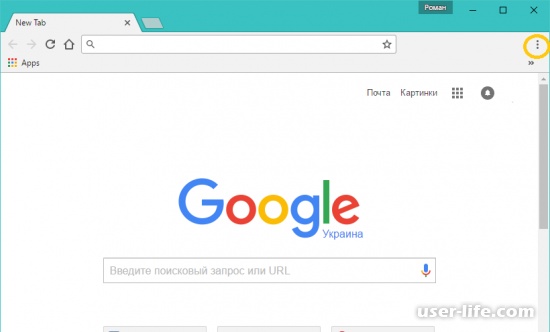
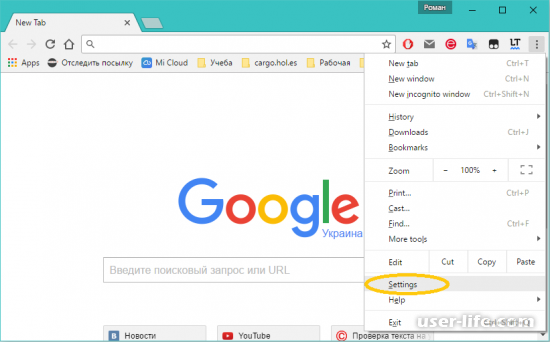
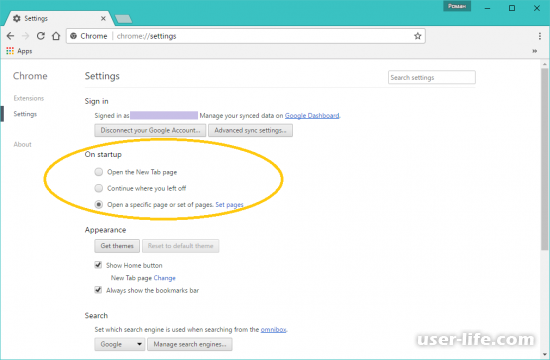
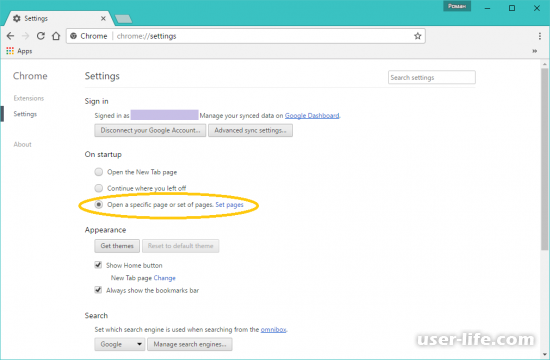
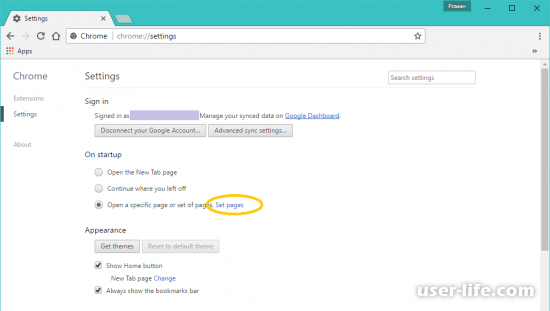
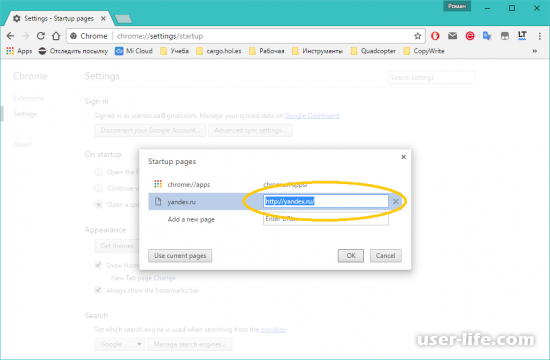




























Добавить комментарий!